優啟通電腦版是一款U盤啟動盤制作軟件,這款軟件操作起來非常的簡單,能夠支持UEFI和傳統模式,并且還有極強的兼容性,并且啟動起來也非常的快,穩定性也很強,沒有任何復雜的操作和門檻,新手也能快速上手使用,讀寫速度快,制作時間短,非常的實用,感興趣或者有需要的小伙伴就快來kk網站下載體驗一下吧。
優啟通專業版u盤重裝系統完整步驟
使用優啟通U盤重裝系統的步驟如下:
準備工作。準備一個容量充足的U盤(至少8GB),并下載優啟通U盤啟動盤制作工具和所需操作系統的鏡像文件(如Windows 7的GHO或ISO文件),將鏡像文件存儲到U盤中。
制作U盤啟動盤。使用優啟通U盤啟動盤制作工具,將U盤轉換為啟動盤。在制作過程中,選擇U盤、操作系統鏡像文件,并設置適當的啟動參數。
設置BIOS啟動順序。在計算機啟動時,按下Del、F11、F12或其他特定鍵(具體鍵取決于主板)進入BIOS設置。在BIOS界面中,將啟動順序設置為從U盤開始。
進入PE系統并分區。重啟電腦后,選擇U盤啟動。在PE系統中,進行硬盤分區(如果需要)。可以使用分區工具(如DG硬盤分區工具)刪除或調整現有分區,或創建新分區。
安裝操作系統。選擇U盤中的系統鏡像進行安裝。在安裝過程中,選擇安裝語言、磁盤分區等。按照提示完成安裝過程。
激活系統和登錄設置。安裝完成后,通常系統會處于未激活狀態,需要進行激活操作。可以購買官方激活碼或使用第三方軟件進行激活。設置操作系統用戶名和密碼,進行首次登錄。
安裝驅動程序和軟件。完成以上步驟后,根據需要安裝必要的驅動程序和其他軟件,確保電腦正常運行。
優啟通U盤啟動盤制作工具使用教程
1、先把啟動盤,插入到電腦usb接口上,此時電腦保持關機狀態。

2、例如你的電腦是筆記本,不停按【f2】,然后按一下開機鍵。
3、例如你的電腦是臺式機,不停按【delete】,然后按一下開機鍵。
4、然后看到圖一的啟動菜單選擇【usb】,然后會看到圖二的菜單選擇win8 pe。
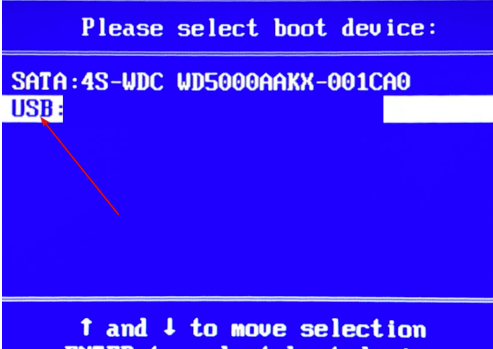

5、點擊這個桌面上一鍵安裝系統,按照圖二步驟點擊執行。

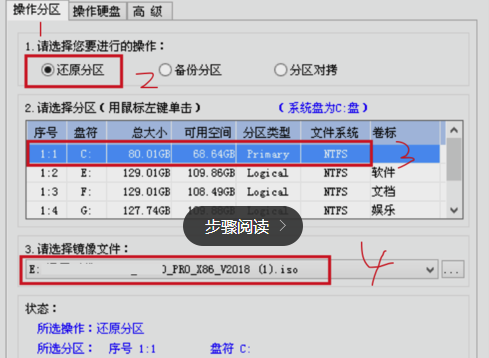
6、點擊這個確定,然后電腦開始安裝系統了的。等待電腦重啟之后,把U盤從電腦上拔出來。
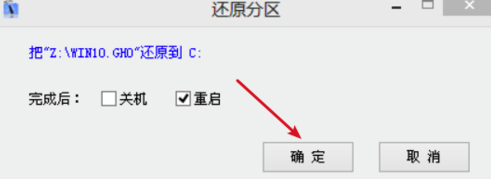
7、安裝過程不要斷電,不要動電腦,只需要等待它自行安裝,怎么判斷安裝成功了的。直到看到電腦桌面,如圖四即可。說明系統安裝成功了的。
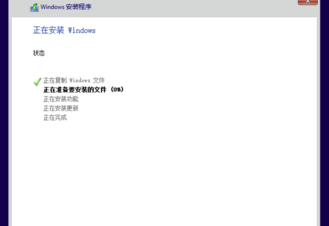
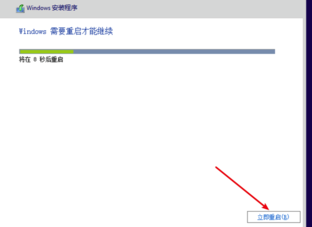
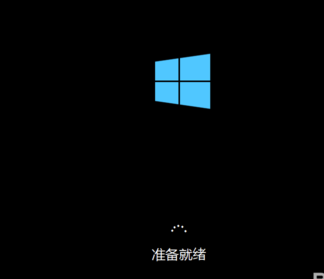
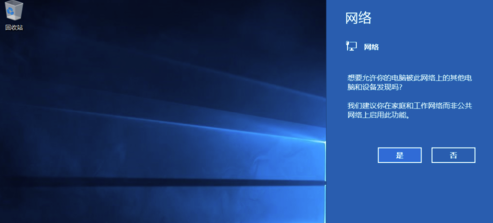
優啟通U盤啟動盤制作工具安裝系統
1、系統分區,用優啟通裝win7,設置從U盤啟動,進入優啟通的pe鏡像內,打開分區工具開始分區
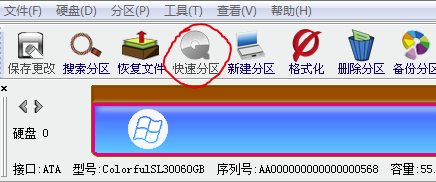
2、系統還原,點擊開始,程序-備份還原-Easy Image X
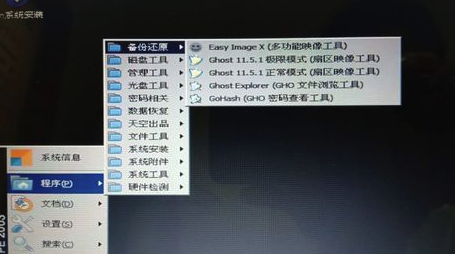
3、選擇鏡像,選擇系統鏡像,再選中系統安裝盤,點擊安裝

優啟通U盤啟動盤制作工具功能
全新制作,將U盤制作為PE啟動盤,使用此選項前請務必備份U盤內現有數據
免格升級,在優啟通v3新版出現時,對舊版本進行無損升級
還原空間,取消已制作的PE啟動,還原U盤空間為原始值
優啟通U盤啟動盤制作專用工具特色
1、強勁的硬件配置適用
U盤運行和BIOS二種運行方式極致融合,適用不一樣的硬件配置范疇,更全的兼容模式
2、簡單的UI頁面
手動式裝機實際操作,道別繁雜,直接下載系統軟件,一鍵式裝機,速度更快、系統軟件平穩
3、獨立科學研究手機軟件
優啟通選用中國自主研發的關鍵技術,智能識別相對系統軟件,加上自定手機軟件
4、雙區各自管理方法
PE區和數據信息區分別獨立,客戶實際操作更為便捷,應用U盤可以能夠更好地堅決杜絕病毒感染
5、美觀簡約的PE
PE頁面前所未有的精減,目地只有一個,那便是簡單化美觀,防止過度雜亂

 優啟通標準版 v3.7.2綠色版1.1GB
優啟通標準版 v3.7.2綠色版1.1GB